Настройка Кабинет налогоплательщика РК и установка КНП плагина
- 03.08.2018
- |
- 49
- |
- 17227
- |
26 апреля 2017 года, Кабинет Налогоплательщика РК был обновлен для использования КНП плагина.
КНП плагин — это приложение обеспечивающее возможность входа и подписания запросов в Кабинете налогоплательщика, без использования установленной в системе Java (КНП плагин содержит её в своем составе).
Использование данного плагина, вновь позволило работать порталу в любом современном браузере (Google Chrome, Mozilla Firefox, Opera) без проведения каких либо дополнительных действий по настройке самого браузера. Убрав множество старых проблем и конечно же добавив несколько новых, о решении которых вы можете так же узнать на нашем сайте.
ВНИМАНИЕ:
Отмечены случаи некорректной работы КНП плагина с браузером Internet Explorer (не работают поля выбора хранилища, неактивно поле ввода пароля). Мы не рекомендуем использовать для КНП любые версии этого браузера, в связи с официальным устареванием данного браузера.
На данный момент существуют две версии плагина, для 64х разрядных версий операционной системы и 32х разрядных, при этом при входе в кабинет, портал предлагает установить плагин для Windows x64.
Откройте главную страницу портала КНП и нажмите кнопку Установить, начнется процесс скачивания установочного файла плагина КНП.
Иногда загрузка KNP Plugin с серверов Налогового комитета может быть очень долгой или вовсе неудачной. В этом случае, вы можете скачать KNP Plugin, с специальной страницы загрузок нашего сайта — перейти на страницу КНП-Плагин (иногда скачивание от нас идет намного быстрее, чем с официального сайта).
Установка КНП плагина

Запустите скачанный файл.
Изображение 1. Главная страница портала Кабинет налогоплательщика без установленного КНП плагина
Выберите язык установки КНП плагина.

Изображение 2. Окно выбора языка при установке КНП плагина
Нажмите кнопку Далее, для начала процесса установки
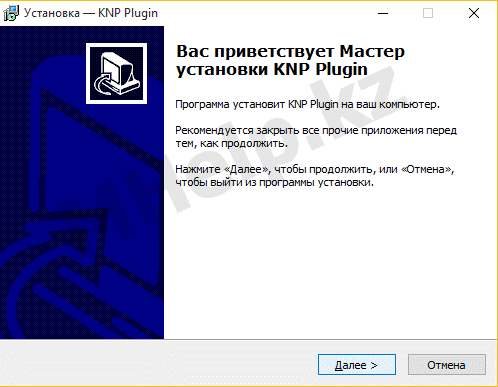
Изображение 3. Начало установки КНП плагина
Выберите папку установки, нажмите Далее. Папку установки стоит сменить только если вы знаете, для чего вы это делаете.
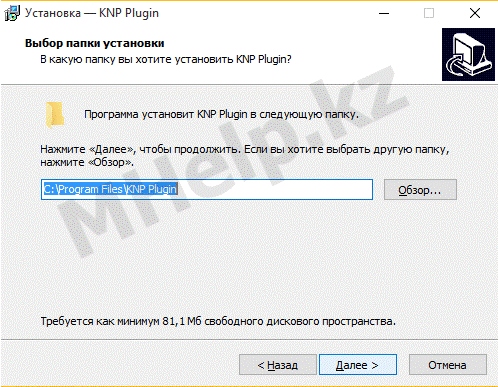
Изображение 4. Окно выбора папки установки файлов КНП плагина
По нажатии кнопки Установить, произойдет установка приложения KNP плагин (файлов программы и установка сервиса KNP Plugin Service).

Изображение 5. Окно установки КНП плагина
По окончании установки нажмите кнопку Завершить и обновите страницу Кабинета Налогоплательщика, в трее (правая нижняя часть рабочего стола, может быть скрытой) должен появится значок КНП плагин.
Сообщение Не удалось обнаружить плагин КНП! Плагин не запущен или не установлен — должно исчезнуть.
Кнопка Войти по ЭЦП должна стать активной, нажмите на эту кнопку.
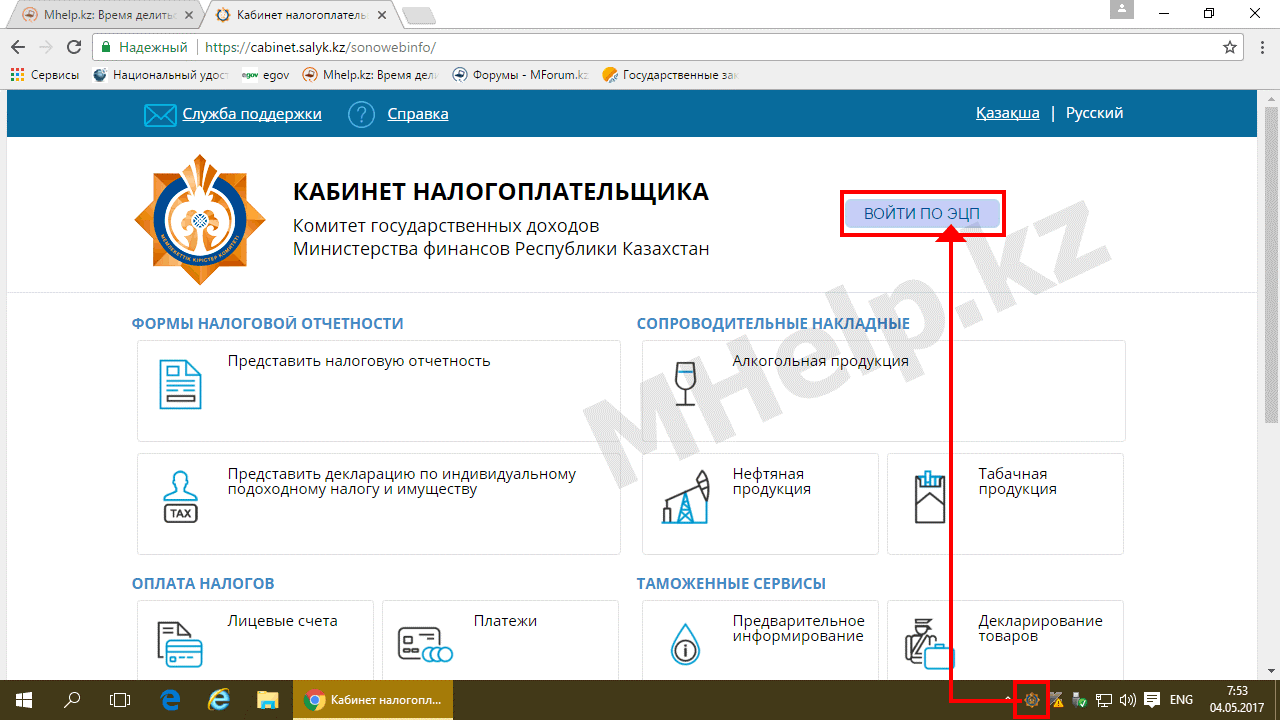
Изображение 6. Значок успешно установленного и запущенного КНП плагина
Откроется окно выбора хранилища ключа.
В первом пункте возможен выбор нескольких типов хранилищ.
Если вы редко используете Кабинет налогоплательщика, у вас одна или немного фирм, выберите пункт Файловое хранилище P12. В этом случае потребуется указать путь к папке с ЭЦП(срок действия 1 год) или ключу полученному в Комитете гос.доходов(срок действия 3 года).
Если у вас множество разных фирм и очень частое использование КНП, выберите пункт Хранилище ОС (старый способ входа). В этом случае вход будет выполняться через установленные в систему сертификаты. (Статьи: как установить ЭЦП в Mozilla Firefox, как установить ЭЦП в Google Chrome и другие браузеры).
В примере вход выполняется по ЭЦП.
Указываем Файловое хранилище P12, выбираем файл авторизации AUTH_RSA_ вводим пароль на сертификат, обязательно нажимаем ОК, после чего нажимаем кнопку Выбрать.

Изображение 7. Выбор ключа сертификата для входа в Кабинет налогоплательщика
Если все было сделано верно, то вход на портал Кабинет будет успешным.
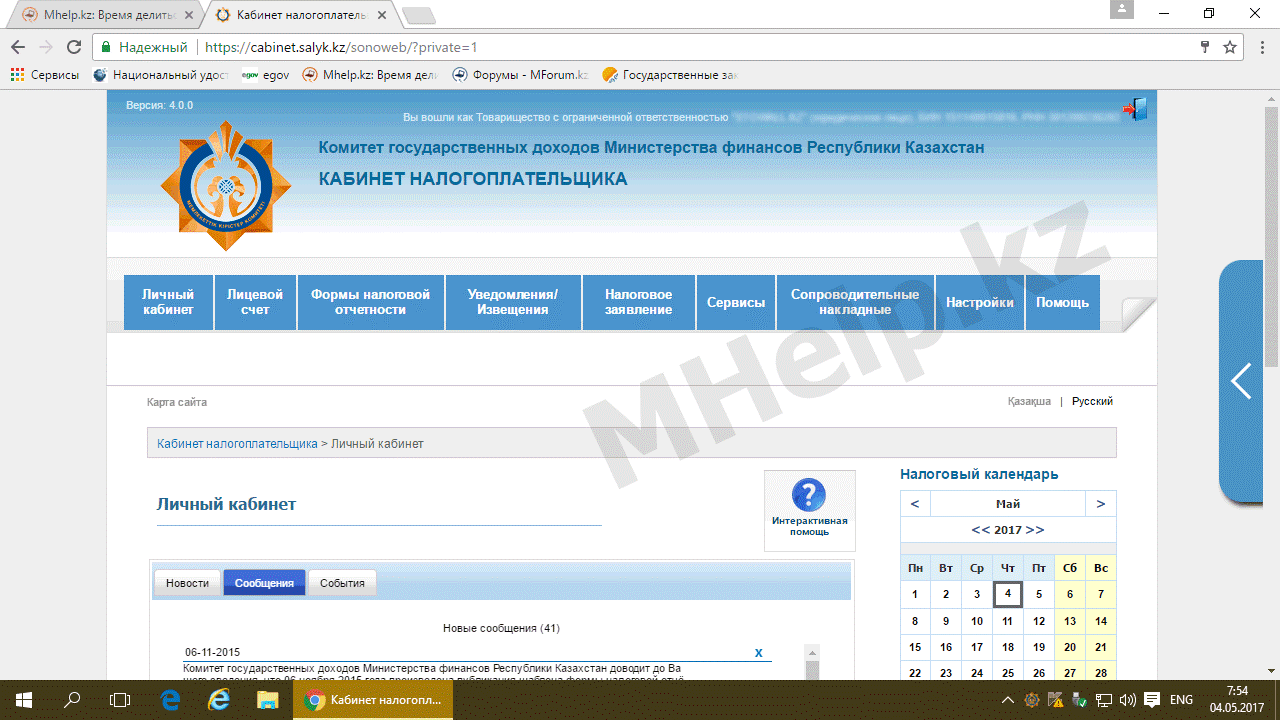
Изображение 8. Главное окно портала Кабинет Налогоплательщика РК после успешного входа
Если вы выполнили вход через Хранилище ОС (старый способ входа), наша рекомендация проверить процедуру подписания форм: нажмите Сервисы — Сведения по данным УГО — нажмите Обновить информацию.
Выберите ЭЦП или налоговый ключ для подписания и отправьте запрос.
Автор: Управление государственных доходов по Ауэзовскому району г.Алматы Руководитель отдела информационных технологий Балтабай Д.О

Комментарии